- Photoshop je jedan od najpopularnijih programa za dizajn, ali koliko dobro poznajete te glavne izbornike?
- Pretvorite pametne objekte u slojeve u Photoshopu
- Rasporedi > Obrnuto u Photoshopu
- Spajanje slojeva u Photoshopu
- Spreman učitiviše?
Photoshop je jedan od najpopularnijih programa za dizajn, ali koliko dobro poznajete te glavne izbornike?
Sve što vam je potrebno za rad sa slojevima u Photoshopu nalazi se u Ploča slojeva, zar ne? Oh, ne, ne... dostupno vam je još mnogo toga, a cijelo vam je vrijeme bilo pod nosom - ili barem na vrhu Photoshopa. Govorim o izborniku sloja, naravno.
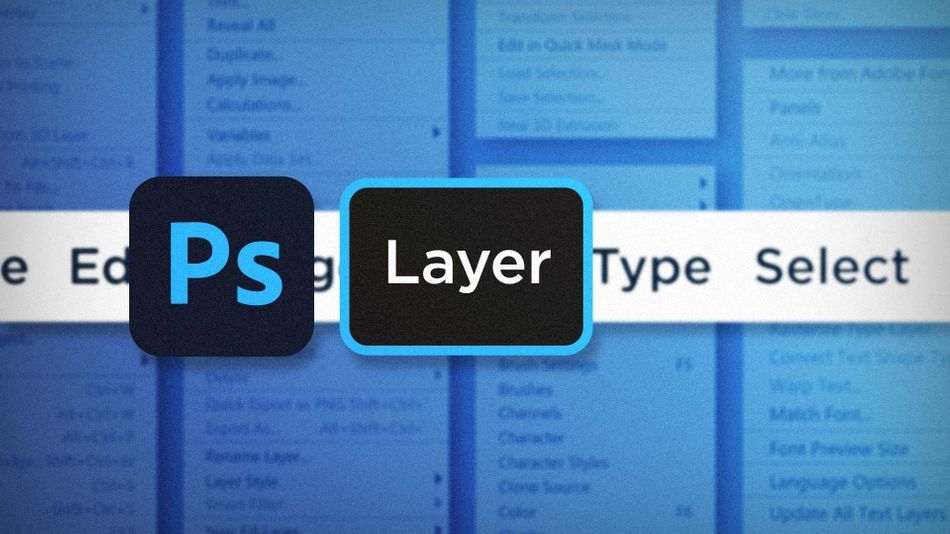
Da, mnoge od najčešće korištenih naredbi sloja također žive na ploči sloja u obliku gumba i padajućih izbornika, ali postoje nekoliko koje morate otvoriti izbornik slojeva da biste ih pronašli. Evo nekoliko onih koje smatram najkorisnijima:
- Pretvaranje pametnih objekata u slojeve
- Obrnuti redoslijed slaganja slojeva
- Spajanje slojeva
Pretvorite pametne objekte u slojeve u Photoshopu
Pametni objekti su fantastični. Omogućuju vam da radite nedestruktivno i ponašate se poput predkompanata u After Effectsu. Ali također mogu stvarno opteretiti vaš dokument, pogotovo ako ih imate puno. Nakon što završite s uređivanjem, može biti vrlo korisno pretvoriti te pametne objekte natrag u obične slojeve, ali to je prilično naporan proces ako ih radite jedan po jedan. Tu dolazi naredba Pretvori u slojeve. Odaberite slojeve koje želite pretvoriti, a zatim idite do Sloj > Pametni objekti > Pretvori u slojeve.

Jednostavno je! Photoshop ćepretvoriti svaki od odabranih pametnih objekata natrag u regularne slojeve. Bilo bi dobro da spremite kopiju svog dokumenta prije nego što to učinite jer nema povratka u nedestruktivni svijet nakon što to učinite.
Savjet: ovoj naredbi možete pristupiti i desnim klikom na pametni objekt na ploči sloja.
Rasporedi > Obrnuto u Photoshopu
Je li vam se ikada slojevi pojavili obrnutim redoslijedom slaganja nego što ste očekivali? Vjerojatno ste ih presložili jednog po jednog, zar ne? Postoji mnogo lakši način. Odaberite svoje slojeve, zatim idite na Sloj > Rasporedi > Obrnuto . Samo tako, vaši su slojevi pravilno složeni.

Spajanje slojeva u Photoshopu
Zatrpan ste radnim prostorom desecima slojeva samo da biste napravili jedan element? Više ne trebate pristup tim slojevima? Vrijeme je za spajanje. Odaberite slojeve koje želite spojiti i idite do Sloj > Spajanje slojeva . Sada su vaši odabrani slojevi konsolidirani u jedan. Lijepo i uredno.

Nevjerojatno je koliko sam puta ručno promijenio redoslijed svojih slojeva ili pretvorio pametne objekte u slojeve jedan po jedan. Sada kada znate za ove naredbe u izborniku slojeva, više nikada nećete morati prolaziti kroz tu bol. Pretvorite sve svoje pametne objekte u slojeve u isto vrijeme, obrnite redoslijed slojeva jednim klikom i spojite svoje slojeve točno onako kako trebate. Što više znaš.
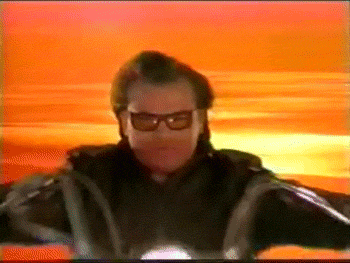
Spreman učitiviše?
Ako je ovaj članak samo probudio vaš apetit za poznavanjem Photoshopa, čini se da će vam trebati shmorgesborg od pet slijedova da ga vratite u krevet. Zato smo razvili Photoshop & Illustrator Unleashed!
Photoshop i Illustrator dva su vrlo bitna programa koja svaki Motion Designer mora znati. Do kraja ovog tečaja moći ćete stvarati vlastita umjetnička djela od nule pomoću alata i radnih procesa koje svakodnevno koriste profesionalni dizajneri.